说明: Openstack 的安装步骤省略,按照社区的文档即可搭建出一套相对稳定的使用环境.本文档基于Newton版本. 假设现在已经有一套可用的Newton环境, 以下的操作均在环境安装完成后进行.
在ironic安装配置过程中, 社区文档Nova和ironic 结合时的配置部分有一个错误,
会导致ironic节点无法注册到nova服务.会产生在dashboard中无法查看和使用的问题.
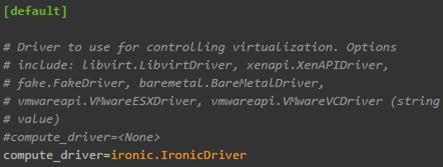
这段配置是在/etc/nova/nova.conf中,这个配置起到关键的作用,它决定了谁可以控制ironic服务.而且要配置在nova compute节点上
然而在我配置的过程中,发现在/etc/nova/ 目录下,有一个conf.d的文件夹中也存在着一个配置文件,里面的driver却是libvirt的. 如果两个配置文件同时存在,将会导致/etc/nova/nova.conf 中的compute_driver无法生效. 造成节点注册失败. 所以解决办法是删除conf.d 重启nova compute service. 如果没有发现此目录和配置文件,则可能是近期已修复,无需处理,只需要注意log中的信息,是否加载了ironic.IronicDriver. 如图

关于网络的配置:
按照ironic社区文档中的步骤,是需要使用基于openvswitch中间件的网络的.可是在openstack安装配置文档当中. neutron的中间件使用的是linuxbridge. 其实这两个任选其一都可以, 为了简便,就不去更换了, 就使用linuxbridge来配置ironic.
首先配置网卡:
将要用到的网卡都激活.
controller:共两块网卡,角色复用
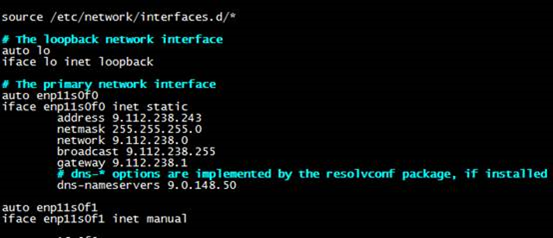
enp11s0f1这个网卡作为VM出外网的网卡,所以配置成由程序控制.
compute:三块网卡,角色复用
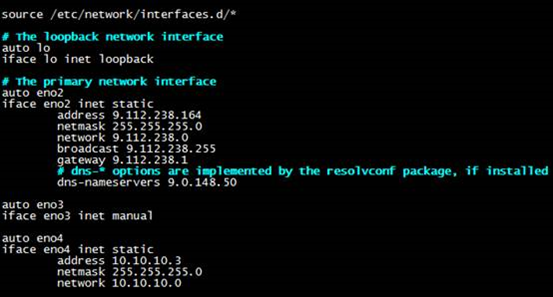
因为我们将ironic服务都放到了compute节点上,被管理物理机资源需要有一块网卡可以和ironic服务通讯,所以多配置了一个私网(eno4)以供使用.这个网络将在pxe时被用到.
然后配置controller的linuxbridge:
vim /etc/neutron/plugins/ml2/linuxbridge_agent.ini

最重要的一条
physical_interface_mappings = ext:enp11s0f1,ironic:enp16s0f0 解释一下含义.
physical_interface_mappings = 可以理解为虚拟网络和物理网卡的映射关系.
ext:enp11s0f1 ext是自定义的名字,会在创建网络时用到.enp11s0f1则是网卡的名字,不可填错. 完整的意思就是ext这个虚拟网络,要使用enp11s0f1这块网卡.
ironic:enp16s0f0 意思同上.
同一行可以配置多个这样的网络.以”,”分割.
下图就是ext和ironic的用处例子.用ext 或者 ironic替换掉default就可以创建出相应的网络.供应设备一定要是平面(flat)
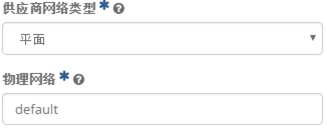
保存配置文件退出
编辑 ml2_conf.ini
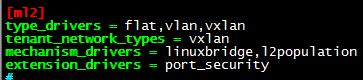

这个flat配置,一定要写* 允许所有名称的flat网络,就是上面我们写的 ext 和ironic
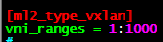
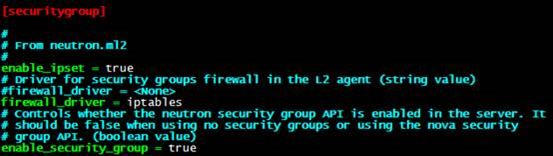
除以上,其他选项可无需配置. 然后保存退出, controller 和compute的linuxbridge配置完全一样.
重启所有Neutron相关服务,Nova相关服务
到此配置中的难点和坑就已经填平了.可以进行节点注册了.
Ironic使用命令
添加 ironic compute node
定义一个名字变量,方便操作
NODE_NAME=ironic01
列出支持的驱动
ironic driver-list
创建一个名为ironic01的节点, 驱动为pex_ ipmitool
ironic node-create -n $NODE_NAME -d pxe_ipmitool
将上条命令输出的ID号定义为变量,方便操作.
NODE_UUID=[ID]
查看此驱动支持什么参数.
ironic driver-properties pxe_ipmitool
更新节点名称.
ironic node-update $NODE_UUID add name=$NODE_NAME
更新IMM信息
ironic node-update $NODE_UUID add driver_info/ipmi_username=[username] driver_info/ipmi_password=[password] driver_info/ipmi_address= [IP]
#ironic node-update $NODE_UUID add driver_info/deploy_kernel=[deploy_kernel_id] driver_info/deploy_ramdisk=[deploy_ramdisk_id] driver_info/deploy_squashfs=[deploy_squashfs_id] 在fuel中需要配置,社区版不需要.
#社区版还可以添加instance信息:其实没有也ok,部署的时候会从flavor中读取
#ironic node-update $NODE_UUID add instance_info/root_gb=100 instance_info/kernel=$user_kernel_id instance_info/ramdisk=$user_ramdisk_id instance_info/image_source=$user_image_id
更新节点配置信息.填写物理机cpu,内存,磁盘等信息
ironic node-update $NODE_UUID add properties/cpus=24 properties/memory_mb=10240 properties/local_gb=2048 properties/cpu_arch=x86_64
设置启动方式
ironic node-update $NODE_UUID add properties/capabilities='boot_option:local','boot_mode:uefi'
添加console端口,可不写
ironic node-update $NODE_UUID add driver_info/ipmi_terminal_port=$port(任意)
把要添加的物理节点mac地址信息录入,需要跟ironic 服务在同一广播域的网卡的mac地址, pxe用.
ironic port-create -n $NODE_UUID -a $MAC_ADDRESS (ironic网络网卡的mac地址)
用社区的deploy image 必须uefi
ironic node-update $NODE_UUID add properties/capabilities='boot_mode:uefi'
创建nova flavor
FLAVOR_NAME=ironic01 nova flavor-create $FLAVOR_NAME auto 4096 50 1 nova flavor-key $FLAVOR_NAME set cpu_arch="x86_64" nova flavor-key $FLAVOR_NAME set capabilities:boot_option="local" nova flavor-key $FLAVOR_NAME set capabilities:boot_mode="uefi"
当所有准备工作完成后,进行注册操作.
ironic node-validate $NODE_UUID ironic node-set-provision-state $NODE_UUID manage ironic node-set-provision-state $NODE_UUID provide
#需要注意的是,conduct节点要有qemu-img命令,否则会报错.
想要取消操作:
ironic --ironic-api-version 1.22 node-set-provision-state $NODE_UUID abort
参考文档:
https://doodu.gitbooks.io/openstack-ironic/content/an_zhuang_yu_pei_zhi.html
https://docs.openstack.org/newton/install-guide-ubuntu/additional-services.html
标签(元数据):方便选择部署在哪个物理机上,可选项
ironic node-update $NODE_UUID add properties/capabilities='profile:'$NODE_NAME',boot_option:local'
nova flavor-key $FLAVOR_NAME set capabilities:profile='$NODE_NAME'
ironic node-update $NODE_UUID add properties/capabilities='boot_mode:uefi'
制作Image
部署物理机的image是需要单独制作的.使用diskimage-builder工具即可.安装及使用如下:
在一台可以访问internet的机器上安装pip
apt install python-pip pip install --upgrade pip pip install diskimage-builder **定义image的一些属性** export DIB_RELEASE=GenericCloud (centos默认是这个,Ubuntu定义版本也同样是这个命令.) #想了解更多版本,到http://cloud.centos.org/centos/7/images/查询 export DIB_CLOUD_INIT_DATASOURCES="Ec2, ConfigDrive, OpenStack" export DIB_CLOUD_INIT_ETC_HOSTS=true export DIB_DEV_USER_USERNAME=$USERNAME export DIB_DEV_USER_PASSWORD=$PASSWORD export DIB_DEV_USER_PWDLESS_SUDO=yes export DIB_DEV_USER_AUTHORIZED_KEYS=/root/.ssh/authorized_keys (option) export DIB_EPEL_MIRROR=http://dl.fedoraproject.org/pub/epel (option)
开始制作
disk-image-create -p parted,(vim) -a amd64 (bootloader) grub2 dhcp-all-interfaces enable-serial-console cloud-init-datasources base devuser (epel) (selinux-permissive) baremetal centos7 -o mustang_centos7
括号中为可选
制作普通vm image
disk-image-create cloud-init-datasources base devuser vm ubuntu -o ubuntu_16.04
选择启动方式为local时,一定要安装grub2,否则将报错,无法部署.
上传和更新image
以下为fuel配置时,要做的操作(开启密码登陆),社区版可以省略.正常上传镜像即可.
glance image-create --name $NAME.initrd --visibility public --disk-format ari --container-format bare < $NAME.initrd glance image-create --name $NAME.vmlinuz --visibility public --disk-format aki --container-format bare < $NAME.vmlinuz glance image-create --name $NAME --visibility public --disk-format qcow2 --container-format bare --property kernel_id=$ID --property ramdisk_id=$ID < user_image.qcow2 #然后使用此image启动一个instance,更改其cloud-init,sshd配置文件,使其允许root使用密码登录. vim /etc/cloud/cloud.cfg disable_root:0 ssh_pwauth: 1 sed -i 's/PasswordAuthentication no/PasswordAuthentication yes/g' /etc/ssh/sshd_config #然后清理instance,关机,做snapshot.将做好的snapshot下载下来 openstack image save $IMAGE_UUID --file $FILE_NAME #然后转换成raw格式 qemu-img convert -f qcow2 -O raw INPUTE_FILENAME $OUTPUT_FILENAME #将raw格式文件上传至glance,并且添加自定义参数,使用不久之前上传的kernel和ramdisk. glance image-create --name $NAME --visibility public --disk-format raw --container-format bare --property kernel_id=$ID --property ramdisk_id=$ID < user_image.raw #最后更新image的metadata glance image-update $IMAGE_UUID --property cpu_arch=x86_64 --property hypervisor_type="baremetal" --property fuel_disk_info='[{"name": "sda", "extra": [], "free_space": 51200, "type": "disk", "id": "vda", "size": 51200, "volumes": [{"mount": "/", "type": "partition", "file_system": "ext4", "size": 40000}]}]'
Web Console
安装相关软件包
Ubuntu: sudo apt-get install shellinabox Fedora 21/RHEL7/CentOS7: sudo yum install shellinabox Fedora 22 or higher: sudo dnf install shellinabox
更改ironic.conf文件
pxe_append_params = nofb nomodeset vga=normal console=tty0 console=ttyS0,115200n8
其他命令
ironic driver-properties pxe_ipmitool ironic node-update $NODE_UUID add driver_info/ipmi_terminal_port=9000 ironic node-set-console-mode $NODE_UUID true ironic node-get-console $NODE_UUID ironic node-validate $NODE_UUID export OS_BAREMETAL_API_VERSION=1.22 export IRONIC_API_VERSION=1.22





















 3509
3509











 被折叠的 条评论
为什么被折叠?
被折叠的 条评论
为什么被折叠?








